حذف پس زمینه عکس در فتوشاپ با دو روش ساده

Adobe Photoshop روش های مختلفی برای حذف پس زمینه از تصویر به شما ارائه می دهد که هرکدام دقت متفاوتی دارند. در اینجا ، ما دو مورد از روش های سریع برای حذف پس زمینه عکس در فتوشاپ را به شما نشان خواهیم داد.
برای حذف پس زمینه عکس در فتوشاپ از Quick Action استفاده کنید
فتوشاپ ۲۰۲۰ و نسخه های بعد از آن ویژگی به نام Quick Action را ارائه می دهند که به شما امکان می دهد اقدامات مختلفی را برای عکس های خود اعمال کنید. این شامل اقدامی برای حذف پس زمینه عکس است.
این عمل به طور خودکار پس زمینه را در عکس شما پیدا می کند و سپس آن را حذف می کند. اگر می خواهید پس زمینه را به سرعت از عکس خود حذف کنید ، این روش خوبی برای استفاده است ، اما از آنجا که ویژگی به طور خودکار موضوع را پیدا می کند ، ممکن است نتایج دلخواه را کسب نکنید. هرچند هیچ مشکلی در این کار وجود ندارد.
با باز کردن عکس خود در فتوشاپ در رایانه Windows خود شروع کنید.
هنگام راه اندازی فتوشاپ ، صفحه “Layers” را پیدا کنید ، که در سمت راست پنجره فتوشاپ قرار دارد. در این پانل ، بررسی کنید آیا در کنار لایه “Background” نماد قفل وجود دارد یا خیر. در صورت وجود ، روی آن نماد قفل کلیک کنید تا قفل لایه باز شود.
اگر در کنار آن لایه نماد قفل وجود نداشته باشد ، لازم نیست کاری انجام دهید.
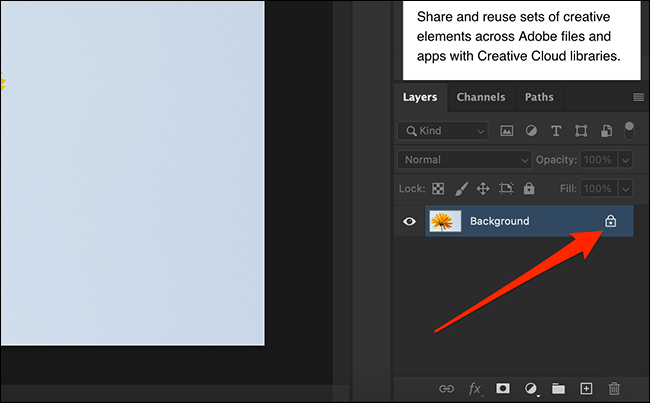
بعد ، با کلیک روی Window > Properties در نوار منوی فتوشاپ ، پنل “Properties” را فعال کنید. این پنل جایی است که گزینه های Quick Action را پیدا خواهید کرد.
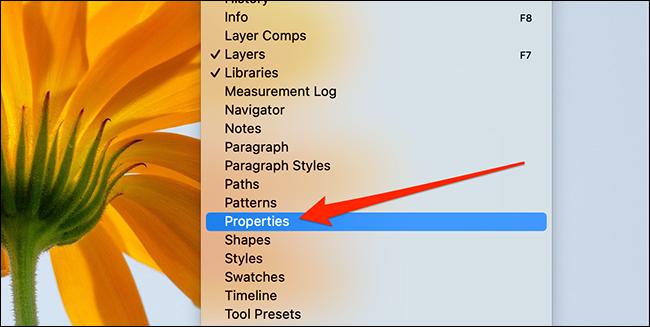
قبل از استفاده از اقدام سریع ، در پانل “Layers” در سمت راست پنجره فتوشاپ ، “Layer 0” (که قبلا “پس زمینه” نامیده می شد) را انتخاب کنید.
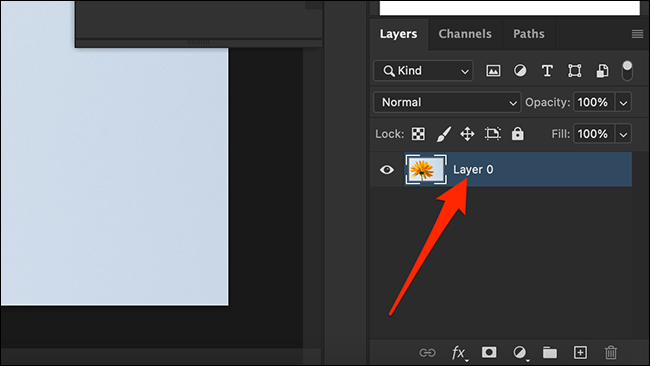
در پانل “Properties” در بخش “Quick Actions” ، روی “Remove Background” کلیک کنید.
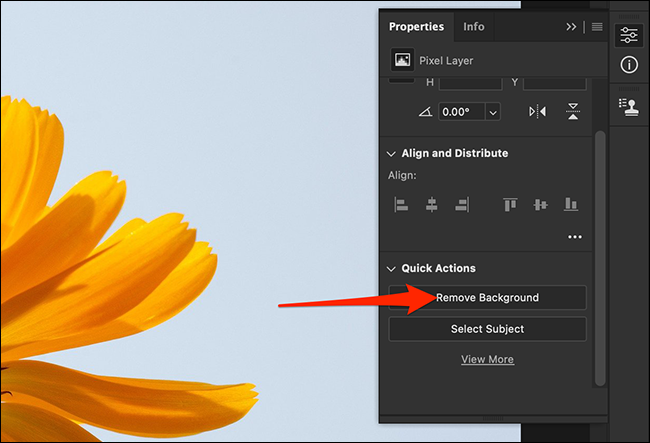
چند ثانیه صبر کنید و فتوشاپ به طور خودکار پس زمینه را از عکس شما پاک می کند.
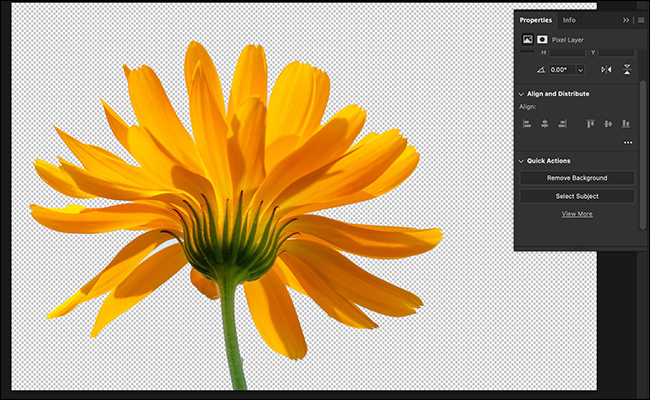
پس از حذف پس زمینه ، پیکسل های خالی در اطراف عکس شما وجود دارد. برای حذف این پیکسل ها ، روی گزینه Image> Trim در نوار منوی Photoshop کلیک کنید.
![]()
در پنجره “Trim” که باز می شود ، گزینه “Transparent Pixels” را انتخاب کنید. همه کادرها را در بخش “Trim Away” در پایین فعال کنید و سپس “OK” را کلیک کنید.
![]()
همه پیکسل های خالی اطراف موضوع شما اکنون حذف می شوند. در مرحله بعدی ، به احتمال زیاد می خواهید تصویر را در قالب PNG ذخیره کنید تا پس زمینه شفاف حفظ شود. روی گزینه File> Save As در نوار منو کلیک کنید.
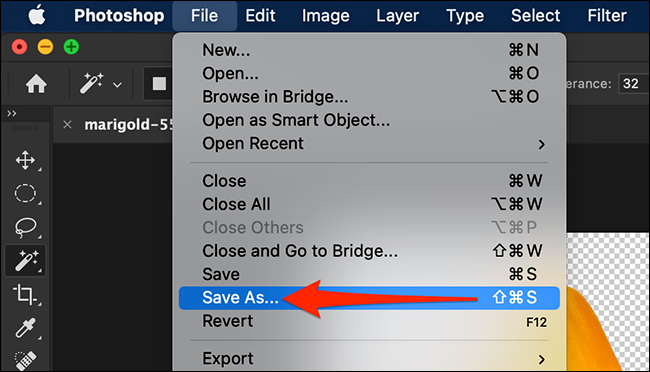
در پنجره “Save As” که باز می شود ، روی کادر “Save As” در بالا کلیک کنید و نامی برای عکس خود تایپ کنید. برای ذخیره عکس خود پوشه ای را انتخاب کنید. در مرحله بعد ، روی منوی کشویی “Format” کلیک کنید و یک قالب برای عکس خود انتخاب کنید (برای حفظ شفافیت عکس “PNG” را انتخاب کنید.) برای ذخیره عکس روی “Save ” در پایین کلیک کنید.
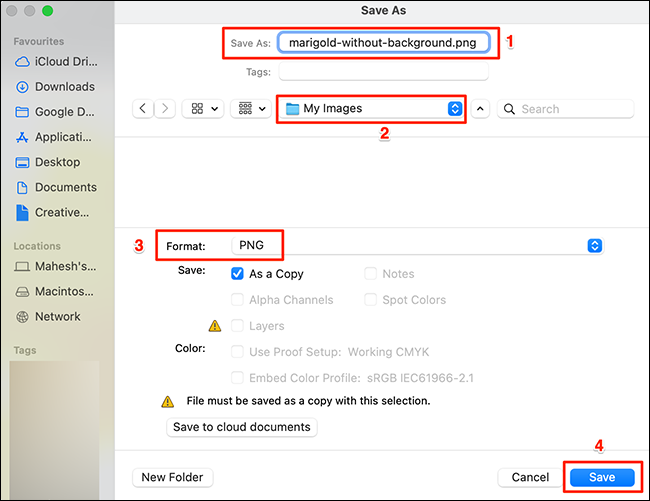
و اینگونه است که شما به سرعت از پس زمینه عکس های خود خلاص می شوید!
از ابزار Magic Wand استفاده کنید
روش سریع دیگر برای حذف پس زمینه از عکس در فتوشاپ ، استفاده از ابزار Magic Wand Tool است. با استفاده از این ابزار می توانید سوژه موجود در عکس خود را انتخاب کرده و سپس بقیه قسمت (که پس زمینه است) را از عکس حذف کنید.
این روش به سرعت استفاده از یک اقدام سریع نیست ، اما اگر اقدام سریع را انجام دادید و نتیجه مورد نظر خود را نگرفتید ، باید این روش را امتحان کنید.
با باز کردن عکس خود در فتوشاپ در رایانه خود شروع کنید.
در پنجره فتوشاپ ، پنل “Layers” را پیدا کنید که در سمت راست پنجره قرار دارد. در این پانل ، روی نماد قفل در کنار لایه “Background” کلیک کنید. اگر چنین نمادی وجود ندارد ، لازم نیست کاری انجام دهید.
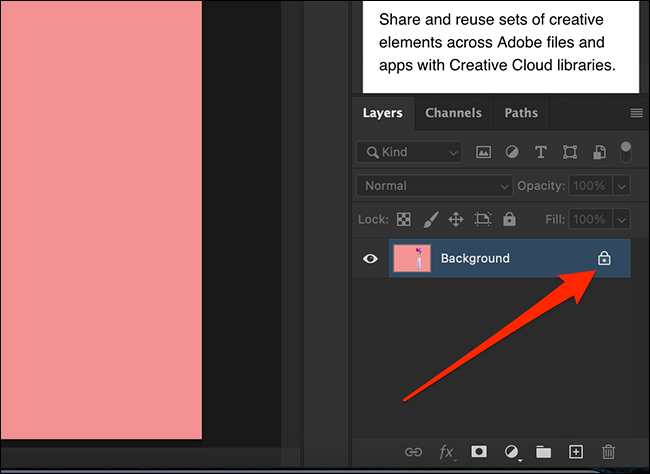
بعد ، ابزار Magic Wand را فعال کنید. این کار را با یافتن لیست ابزارها در سمت چپ پنجره فتوشاپ ، کلیک روی “Object Selection Tool” (که به نظر می رسد فلش به سمت مربع نقطه چین است) و سپس انتخاب “ابزار Magic Wand” انجام دهید.
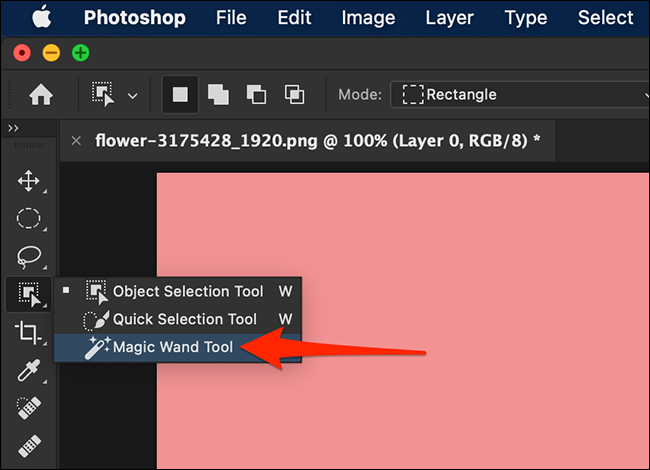
با فعال شدن Magic Wand Tool ، بر روی سوژه عکس خود کلیک کنید. این ابزار به طور خودکار کل موضوع را برای شما انتخاب می کند.
نکته: اگر ابزار موضوع را به درستی انتخاب نکرد ، روی پس زمینه کلیک کنید تا برجسته شود. در این حالت مرحله بعدی را نادیده بگیرید.
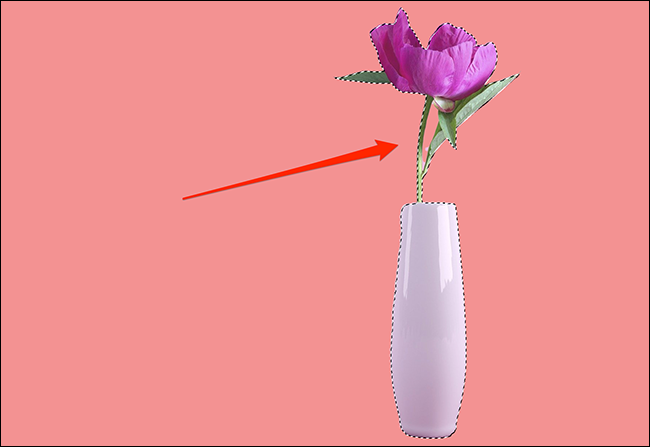
روی عکس خود راست کلیک کنید و “Select Inverse” را انتخاب کنید. با این کار همه چیز به جز موضوع عکس شما انتخاب می شود.
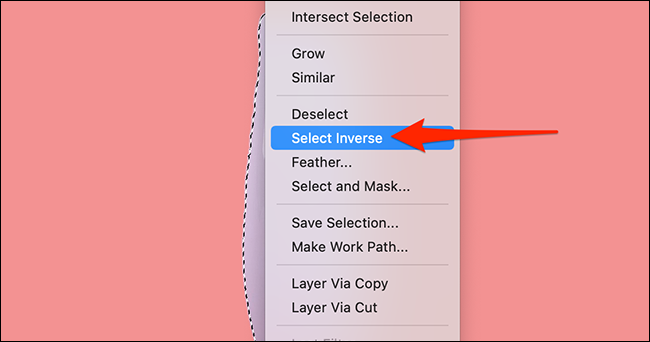
اکنون آماده حذف پس زمینه از عکس خود هستید. برای خلاص شدن از پس زمینه عکس خود ، Backspace یا Delete را از روی صفحه کلید فشار دهید.
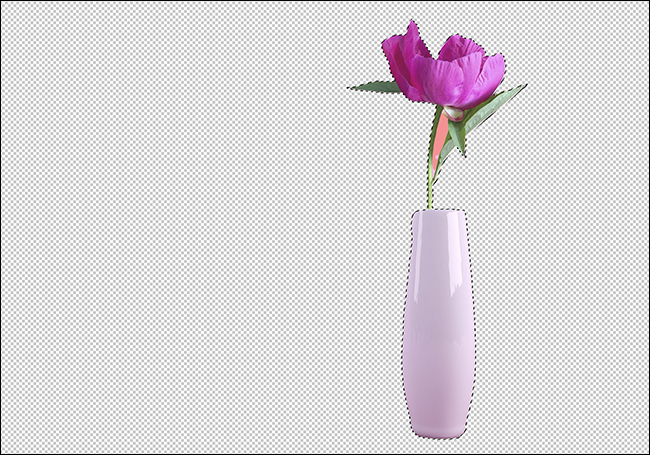
حذف پس زمینه پیکسل های خالی را در اطراف موضوع شما ایجاد می کند. برای خلاص شدن از شر این پیکسل ها ، روی Image> Trim در نوار منوی Photoshop کلیک کنید.
در پنجره “Trim” ، گزینه “Transparent Pixels” را انتخاب کنید. در بخش “Trim Away” ، همه کادرها را فعال کرده و سپس “OK” را کلیک کنید.
![]()
در مرحله بعدی ، به احتمال زیاد می خواهید تصویر را در قالب PNG ذخیره کنید تا پس زمینه شفافیت تازه حفظ شود. روی گزینه File> Save As در نوار منو کلیک کنید.
در پنجره “Save As” که باز می شود ، روی کادر “Save As” در بالا کلیک کنید و نامی برای عکس خود تایپ کنید. برای ذخیره عکس خود پوشه ای را انتخاب کنید. در مرحله بعد ، روی منوی کشویی “Format” کلیک کنید و یک قالب برای عکس خود انتخاب کنید (برای حفظ شفافیت عکس “PNG” را انتخاب کنید.) برای ذخیره عکس روی “Save ” در پایین کلیک کنید.
همه چیز آماده است.
آیا می دانید می توانید پس زمینه عکس را در Microsoft Word نیز حذف کنید؟











دیدگاه ها